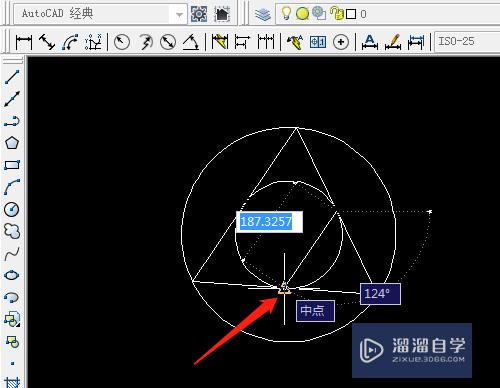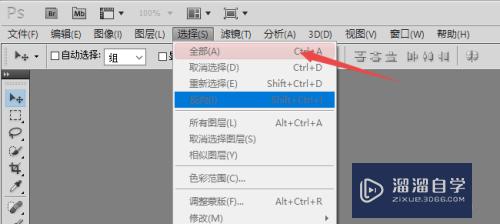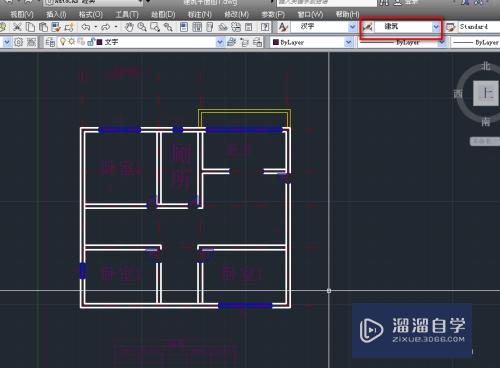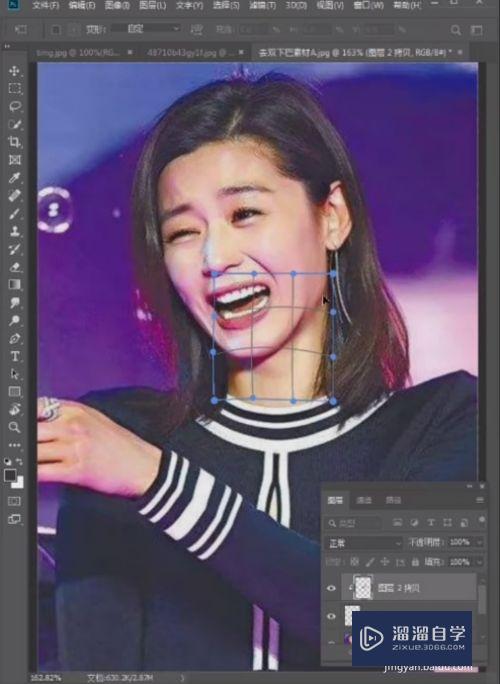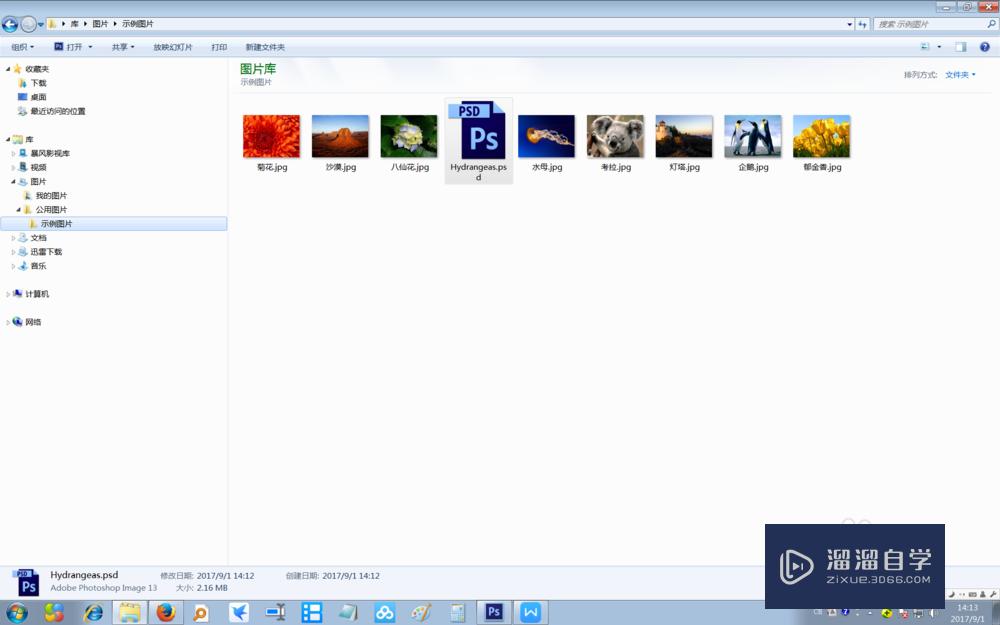怎么给Excel修改密码(如何给excel改密码)优质
在Excel中。我们有时候为了让别人不能修改我们的文件。我们都会加上密码。那么如果密码被别人发现了。那要怎么重新修改密码呢?方法其实也很简单。下面小渲就带大家一起来看看。
工具/软件
硬件型号:惠普(HP)暗影精灵8
系统版本:Windows10
所需软件:Excel2016
方法/步骤
第1步
在桌面上双击刚才保存的文件“工作簿1”。在密码栏里输入之前设置好的初始密码。点击“确定”。 本例初始密码为“1”。
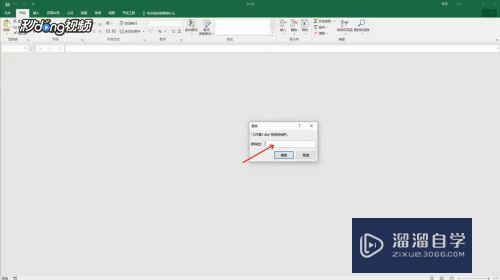
第2步
左键单击左上方菜单栏的“文件”选项卡。
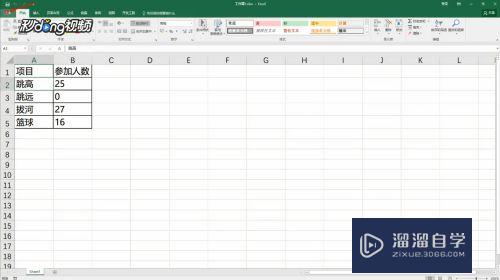
第3步
点击“信息”。点击“保护工作簿”。点击“用密码进行加密”。
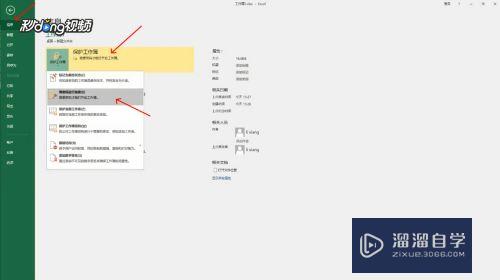
第4步
左键单击密码栏。按Ctrl+A。再按Backspace。输入“2”。点击“确定”。在重新输入密码栏中输入“2”。点击“确定”。这样就将原来的密码“1”修改成了“2”。
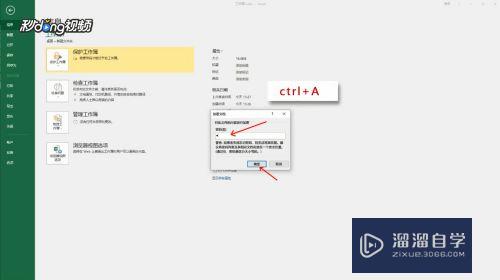
以上关于“怎么给Excel修改密码(如何给excel改密码)”的内容小渲今天就介绍到这里。希望这篇文章能够帮助到小伙伴们解决问题。如果觉得教程不详细的话。可以在本站搜索相关的教程学习哦!
更多精选教程文章推荐
以上是由资深渲染大师 小渲 整理编辑的,如果觉得对你有帮助,可以收藏或分享给身边的人
本文标题:怎么给Excel修改密码(如何给excel改密码)
本文地址:http://www.hszkedu.com/62290.html ,转载请注明来源:云渲染教程网
友情提示:本站内容均为网友发布,并不代表本站立场,如果本站的信息无意侵犯了您的版权,请联系我们及时处理,分享目的仅供大家学习与参考,不代表云渲染农场的立场!
本文地址:http://www.hszkedu.com/62290.html ,转载请注明来源:云渲染教程网
友情提示:本站内容均为网友发布,并不代表本站立场,如果本站的信息无意侵犯了您的版权,请联系我们及时处理,分享目的仅供大家学习与参考,不代表云渲染农场的立场!